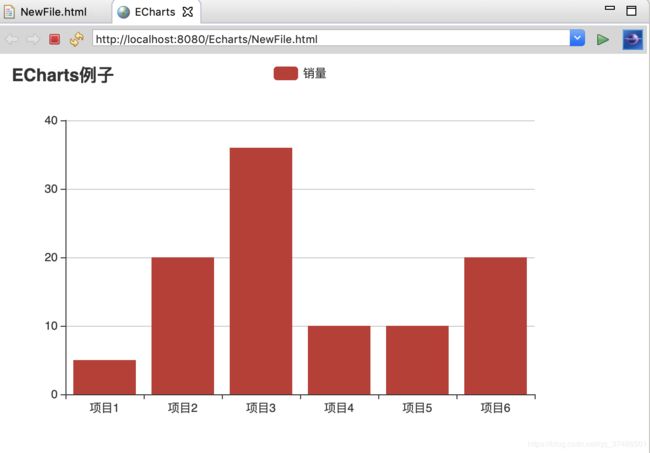ECharts实现数据可视化入门
ECharts是什么?
一个纯JavaScript图表库。ECharts,缩写来自Enterprise Charts,商业级数据图表,一个纯Javascript的图表库,可以流畅的运行在PC和移动设备上,兼容当前绝大部分浏览器(IE6/7/8/9/10/11,chrome,firefox,Safari等),底层依赖轻量级的Canvas类库ZRender,提供直观,生动,可交互,可高度个性化定制的数据可视化图表。创新的拖拽重计算、数据视图、值域漫游等特性大大增强了用户体验,赋予了用户对数据进行挖掘、整合的能力。
- ECharts下载地址: https://www.echartsjs.com/en/index.html
- 也可以根据自己需要: 下载echarts.min.js http://echarts.baidu.com/dist/echarts.min.js
如何引入 ECharts?
- 方法一: 用src引入所需要的echarts.min.js 的位置
- 方法二: npm 安装 ECharts
在 3.1.1 版本之前 ECharts 在 npm 上的 package 是非官方维护的,从 3.1.1 开始由官方 EFE 维护 npm 上 ECharts 和 zrender 的 package。
你可以使用如下命令通过 npm 安装 ECharts
- npm install echarts --save
引入 ECharts
通过 npm 上安装的 ECharts 和 zrender 会放在node_modules目录下。可以直接在项目代码中 require(‘echarts’) 得到 ECharts。
var echarts = require('echarts');
// 基于准备好的dom,初始化echarts实例
var myChart = echarts.init(document.getElementById('main'));
// 绘制图表
myChart.setOption({
title: { text: 'ECharts 入门示例' },
tooltip: {},
xAxis: {
data: ["衬衫","羊毛衫","雪纺衫","裤子","高跟鞋","袜子"]
},
yAxis: {},
series: [{
name: '销量',
type: 'bar',
data: [5, 20, 36, 10, 10, 20]
}]
});
ECharts示例
-
官网例子:很全, 所需要的都可以查得到 https://www.echartsjs.com/examples/en/index.html
-
在这里举一个例子:
ECharts
按需引入 ECharts 图表和组件
默认使用 require(‘echarts’) 得到的是已经加载了所有图表和组件的 ECharts 包,因此体积会比较大,如果在项目中对体积要求比较苛刻,也可以只按需引入需要的模块。
例如上面示例代码中只用到了柱状图,提示框和标题组件,因此在引入的时候也只需要引入这些模块,可以有效的将打包后的体积从 400 多 KB 减小到 170 多 KB。
// 引入 ECharts 主模块
var echarts = require(‘echarts/lib/echarts’);
// 引入柱状图
require(‘echarts/lib/chart/bar’);
// 引入提示框和标题组件
require(‘echarts/lib/component/tooltip’);
require(‘echarts/lib/component/title’);
// 基于准备好的dom,初始化echarts实例
var myChart = echarts.init(document.getElementById(‘main’));
// 绘制图表
myChart.setOption({
title: { text: ‘ECharts 入门示例’ },
tooltip: {},
xAxis: {
data: [“衬衫”,“羊毛衫”,“雪纺衫”,“裤子”,“高跟鞋”,“袜子”]
},
yAxis: {},
series: [{
name: ‘销量’,
type: ‘bar’,
data: [5, 20, 36, 10, 10, 20]
}]
});
对于另一个流行的模块打包工具 browserify 也是同样的用法,这里就不赘述了。
loading 动画
如果数据加载时间较长,一个空的坐标轴放在画布上也会让用户觉得是不是产生 bug 了,因此需要一个 loading 的动画来提示用户数据正在加载。
ECharts 默认有提供了一个简单的加载动画。只需要调用 showLoading 方法显示。数据加载完成后再调用 hideLoading 方法隐藏加载动画。
myChart.showLoading();
$.get(‘data.json’).done(function (data) {
myChart.hideLoading();
myChart.setOption(…);
});
移动端自适应
ECharts 工作在用户指定高宽的 DOM 节点(容器)中。ECharts 的『组件』和『系列』都在这个 DOM 节点中,每个节点都可以由用户指定位置。图表库内部并不适宜实现 DOM 文档流布局,因此采用类似绝对布局的简单容易理解的布局方式。但是有时候容器尺寸极端时,这种方式并不能自动避免组件重叠的情况,尤其在移动端小屏的情况下。
另外,有时会出现一个图表需要同时在PC、移动端上展现的场景。这需要 ECharts 内部组件随着容器尺寸变化而变化的能力。
为了解决这个问题,ECharts 完善了组件的定位设置,并且实现了类似 CSS Media Query 的自适应能力。
ECharts组件的定位和布局
大部分『组件』和『系列』会遵循两种定位方式:
left/right/top/bottom/width/height 定位方式:
这六个量中,每个量都可以是『绝对值』或者『百分比』或者『位置描述』。
绝对值
单位是浏览器像素(px),用 number 形式书写(不写单位)。例如 {left: 23, height: 400}。
百分比
表示占 DOM 容器高宽的百分之多少,用 string 形式书写。例如 {right: ‘30%’, bottom: ‘40%’}。
位置描述
可以设置 left: ‘center’,表示水平居中。
可以设置 top: ‘middle’,表示垂直居中。
这六个量的概念,和 CSS 中六个量的概念类似:
left:距离 DOM 容器左边界的距离。
right:距离 DOM 容器右边界的距离。
top:距离 DOM 容器上边界的距离。
bottom:距离 DOM 容器下边界的距离。
width:宽度。
height:高度。
在横向,left、right、width 三个量中,只需两个量有值即可,因为任两个量可以决定组件的位置和大小,例如 left 和right 或者 right 和 width 都可以决定组件的位置和大小。 纵向,top、bottom、height 三个量,和横向类同不赘述。
center / radius 定位方式:
center
是一个数组,表示 [x, y],其中,x、y可以是『绝对值』或者『百分比』,含义和前述相同。
radius
是一个数组,表示 [内半径, 外半径],其中,内外半径可以是『绝对值』或者『百分比』,含义和前述相同。
在自适应容器大小时,百分比设置是很有用的。
横向(horizontal)和纵向(vertical)
ECharts的『外观狭长』型的组件(如 legend、visualMap、dataZoom、timeline等),大多提供了『横向布局』『纵向布局』的选择。例如,在细长的移动端屏幕上,可能适合使用『纵向布局』;在PC宽屏上,可能适合使用『横向布局』。
横纵向布局的设置,一般在『组件』或者『系列』的 orient 或者 layout 配置项上,设置为 ‘horizontal’ 或者’vertical’。